Экструзия краев — это мощная новая функция в ZModelerот ZBrush 2021. Эта функция особенно полезна в низкополигональном моделировании, так как она предоставляет точные возможности для создания и настройки геометрий. В этом руководствевы узнаете, как эффективно использовать функцию ЭкструзияКрая, чтобы улучшить и доработать ваши модели.
Основные выводы
- Функция Экструзия Края позволяет легко и быстро экструдировать края.
- С помощью горячих клавиш вы можете настраивать и оптимизировать процесс.
- Настройки предоставляют возможность точно задавать геометрию по вашему желанию.
Пошаговое руководство
Основы геометрии
Чтобы начать экструзию краев, вам сначала нужно создать базовый объект. Запустите ZBrush и разместите 3D-плоскость на рабочей поверхности. Нажмите клавишу «T», чтобы перейти в режим редактирования. Чтобы улучшить видимость геометрии, активируйте сетку полигонов. Все изменения, которые вы вносите, легче заметить, если вы настроите разрешение объекта. Для этого перейдите в параметры и установите разрешение на 5 и 5.
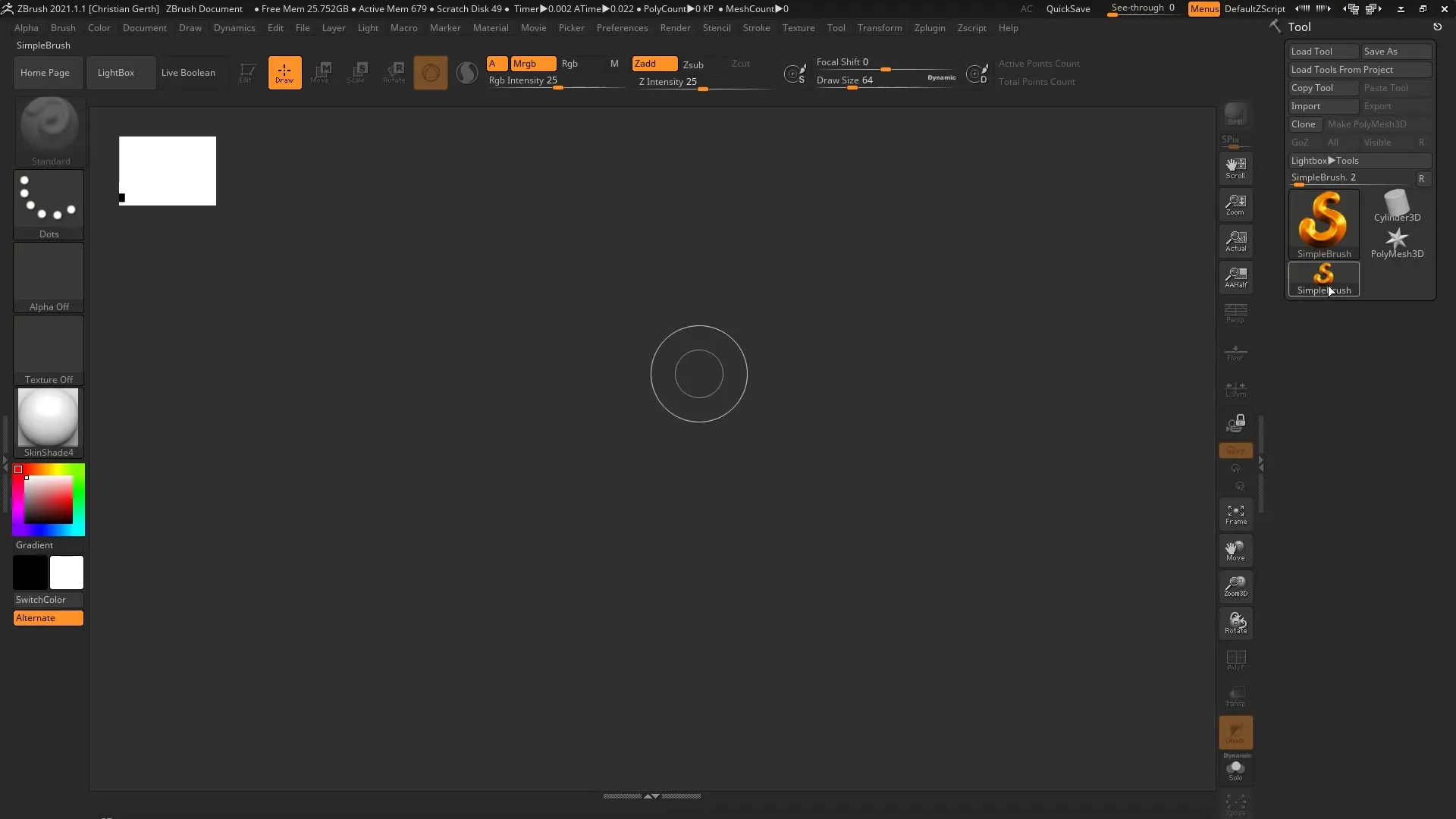
Улучшение видимости геометрии
Чтобы увеличить видимость вашей плоскости, перейдите в «Свойства отображения» и активируйте опцию «Двойной». Таким образом, вы сможете видеть плоскость с обеих сторон, что упрощает редактирование и дает вам более полный обзор вашей модели.
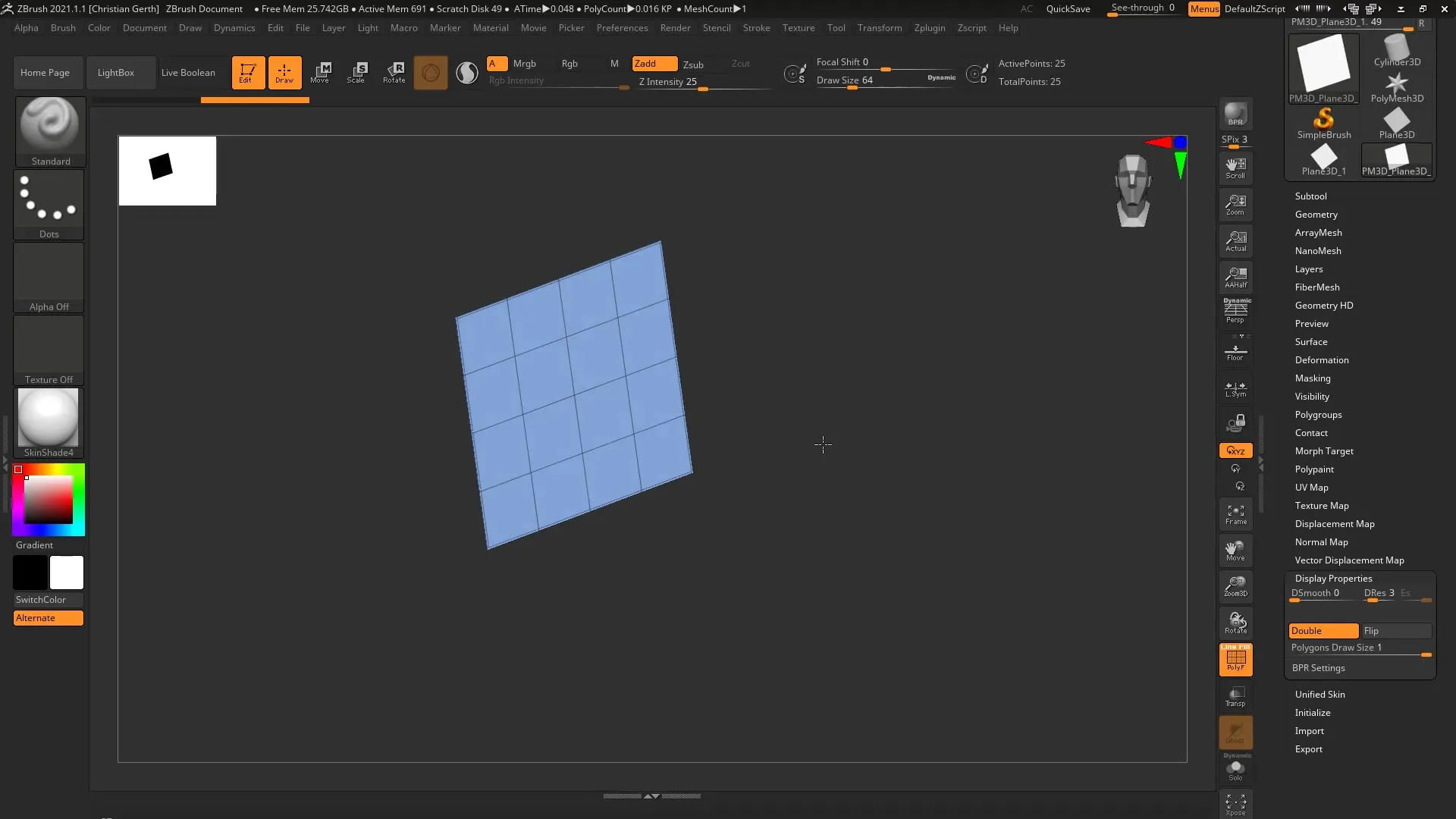
Выбор инструмента Brush
Активируйте тип кисти ZModeler, нажав клавиши «B», «Z» и затем «M». Эта комбинация позволяет вам быстро получить доступ к инструменту ZModeler. Теперь вы готовы работать с конкретным краем, который хотите экструдировать.
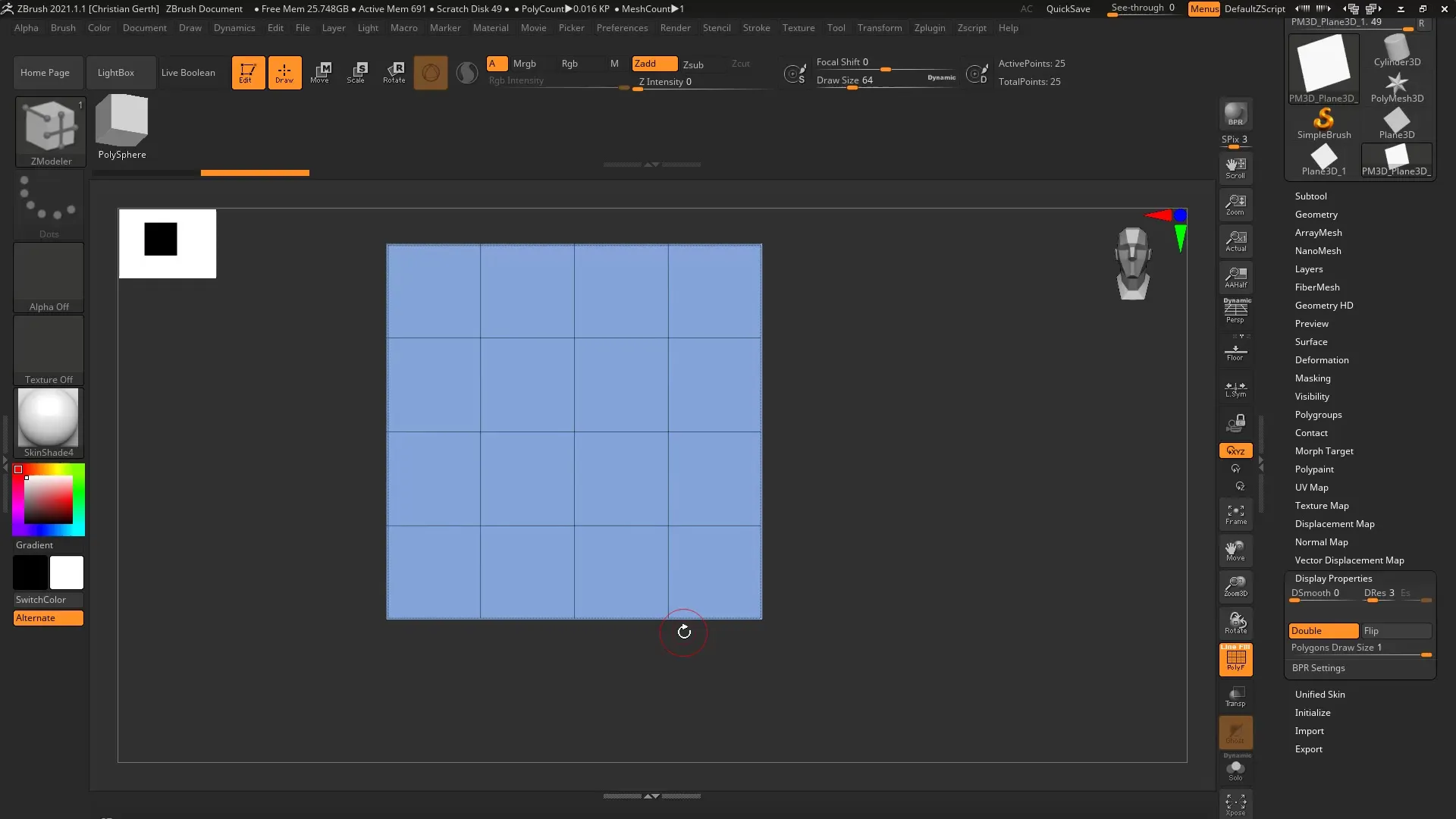
Экструзия края
Переместите курсор над краем вашей плоскости. Нажмите пробел, чтобы открыть контекстное меню и выбрать опцию «Экструзия». Как только вы на нее нажмете, появятся различные опции для экструзии.
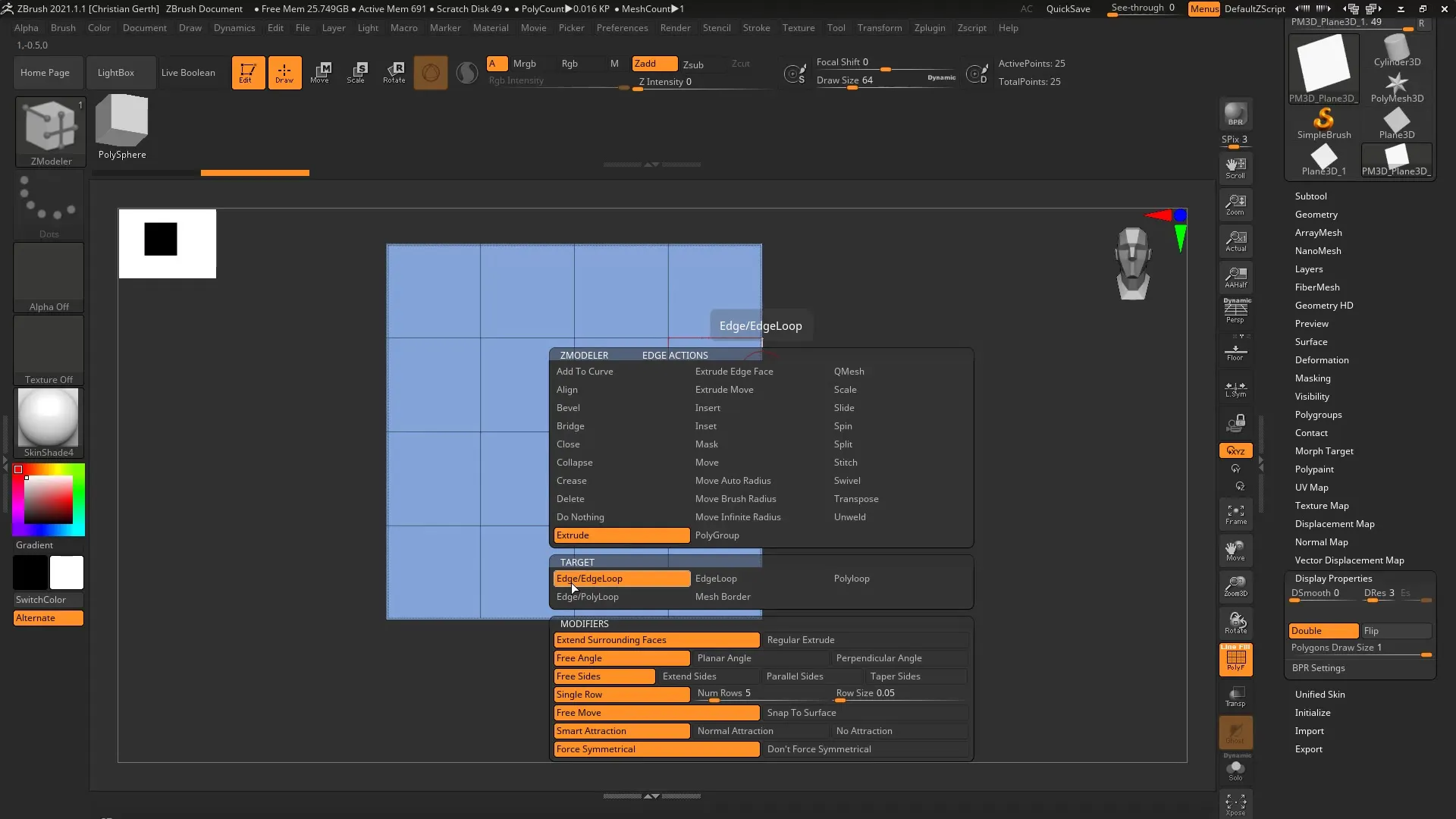
Проверка параметров и настроек
Сначала оставьте стандартные параметры экструзии неизменными, пока вы исследуете функцию. Вы можете просто вытянуть край, щелкнув по нему мышью и потянув. Интересная новинка — возможность экструдировать все четыре края одновременно, если вы удерживаете клавишу Alt и тянете.
Переключение между режимами экструзии края
Когда вы меняете направление экструзии и количество экструдированных краев, удерживая клавишу Alt, вы можете быстро переключаться между различными режимами. Это позволяет вам экструдировать как одиночные края, так и все края одновременно в разные стороны.
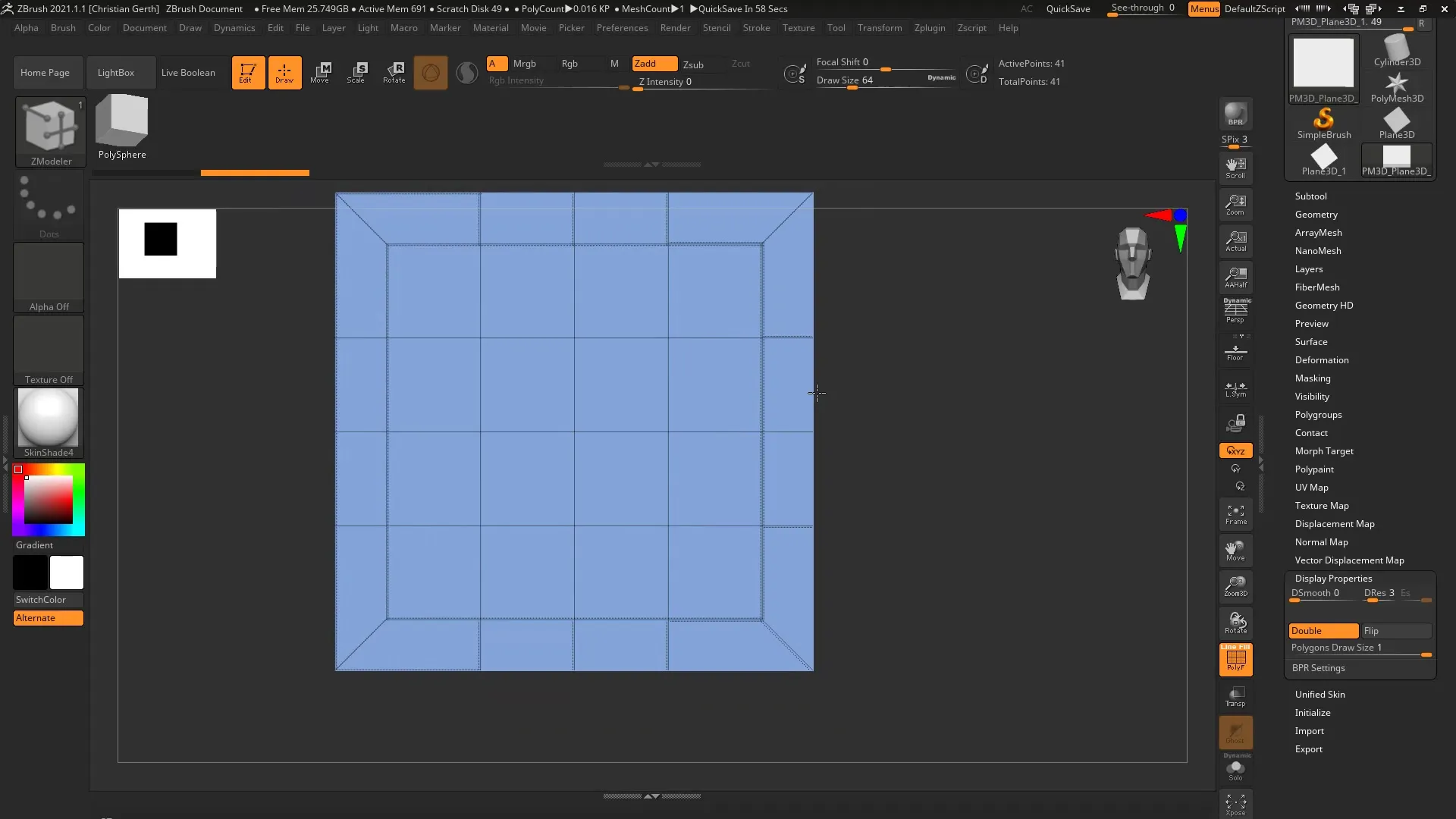
Умная аттракция и ориентация
Полезная функция — Умная аттракция. Она позволяет вам при вытягивании краев устанавливать связь с соседними краями, что обеспечивает достаточную поддержку для геометрии. Однако если вы чувствуете, что края не идеально выровнены, вы можете переключаться между «Нормальная аттракция» и «Без аттракции», чтобы оптимизировать соединение между краями.
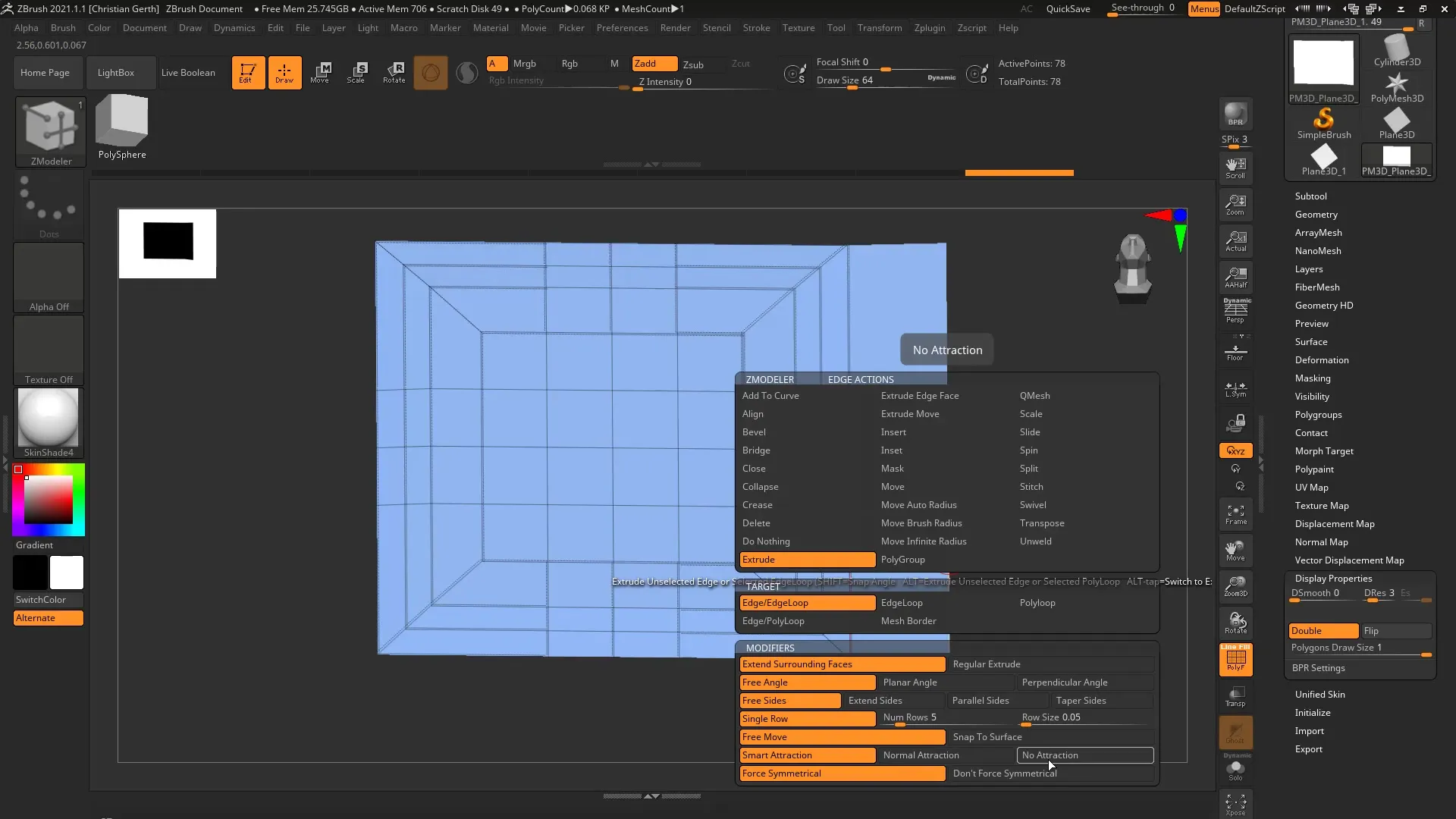
Работа с углами и плоскостями
Если вы хотите иметь более точный контроль над углами краев, вы можете удерживать клавишу Shift, чтобы сделать край плоским, или тянуть его под произвольным углом. Эта настройка помогает вам точно контролировать, как экструдированные края соотносятся с общей моделью.
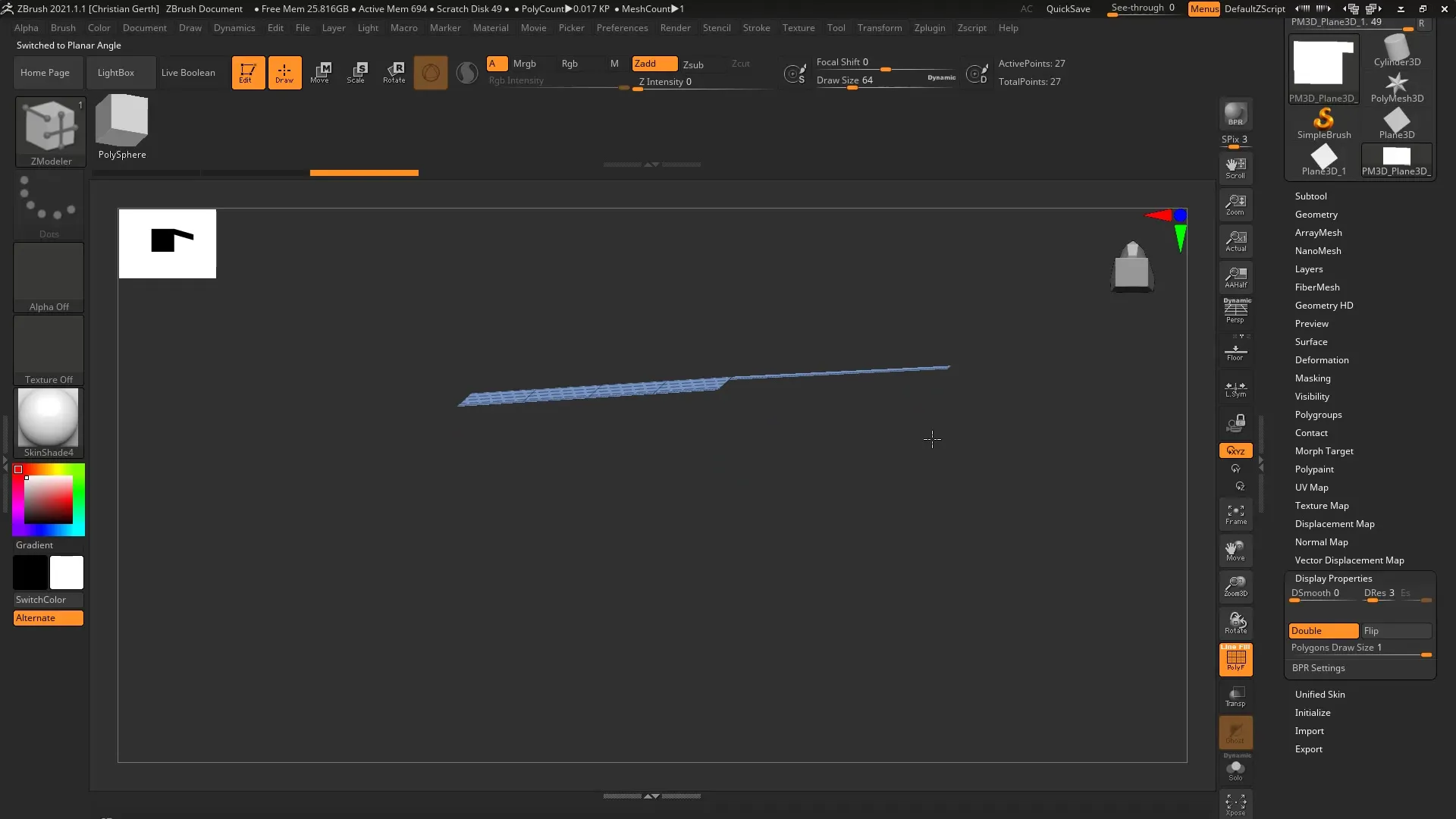
Прямоугольная экструзия
С помощью режима произвольного угла вы можете также выполнять прямоугольные экструзии. Если вы снова нажмете клавишу Shift, вы установите экструзию так, чтобы она была строго прямоугольной, и края были лучше выровнены — это придаст вашей модели аккуратный и структурированный вид.
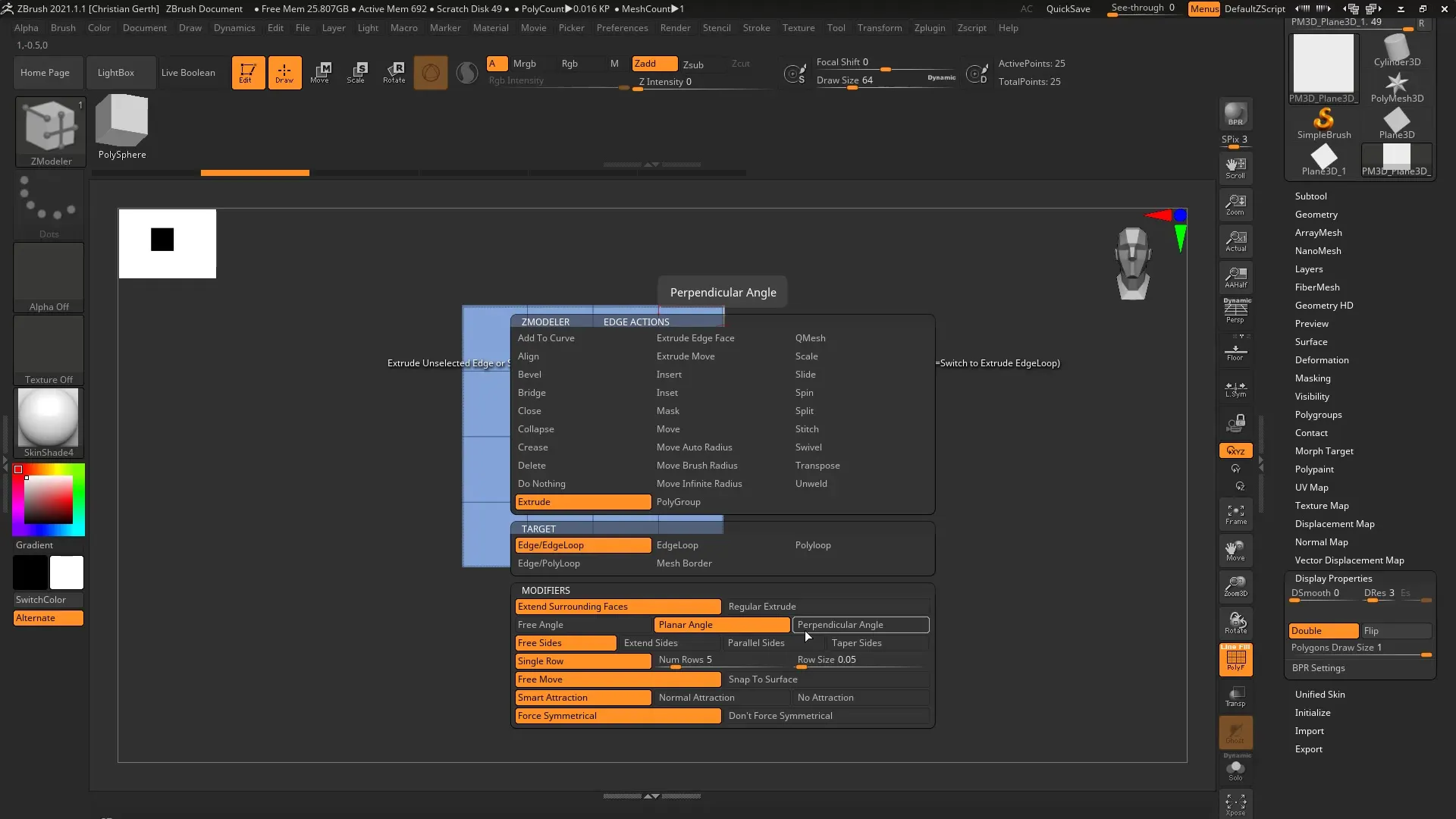
Управление количеством полигонов
Чтобы контролировать количество экструдированных полигонов, удерживайте клавишу управления (Ctrl) во время вытягивания. Таким образом, вы можете легко настраивать количество экструдированных полигонов, удерживая клавишу Alt для контроля формы геометрии.
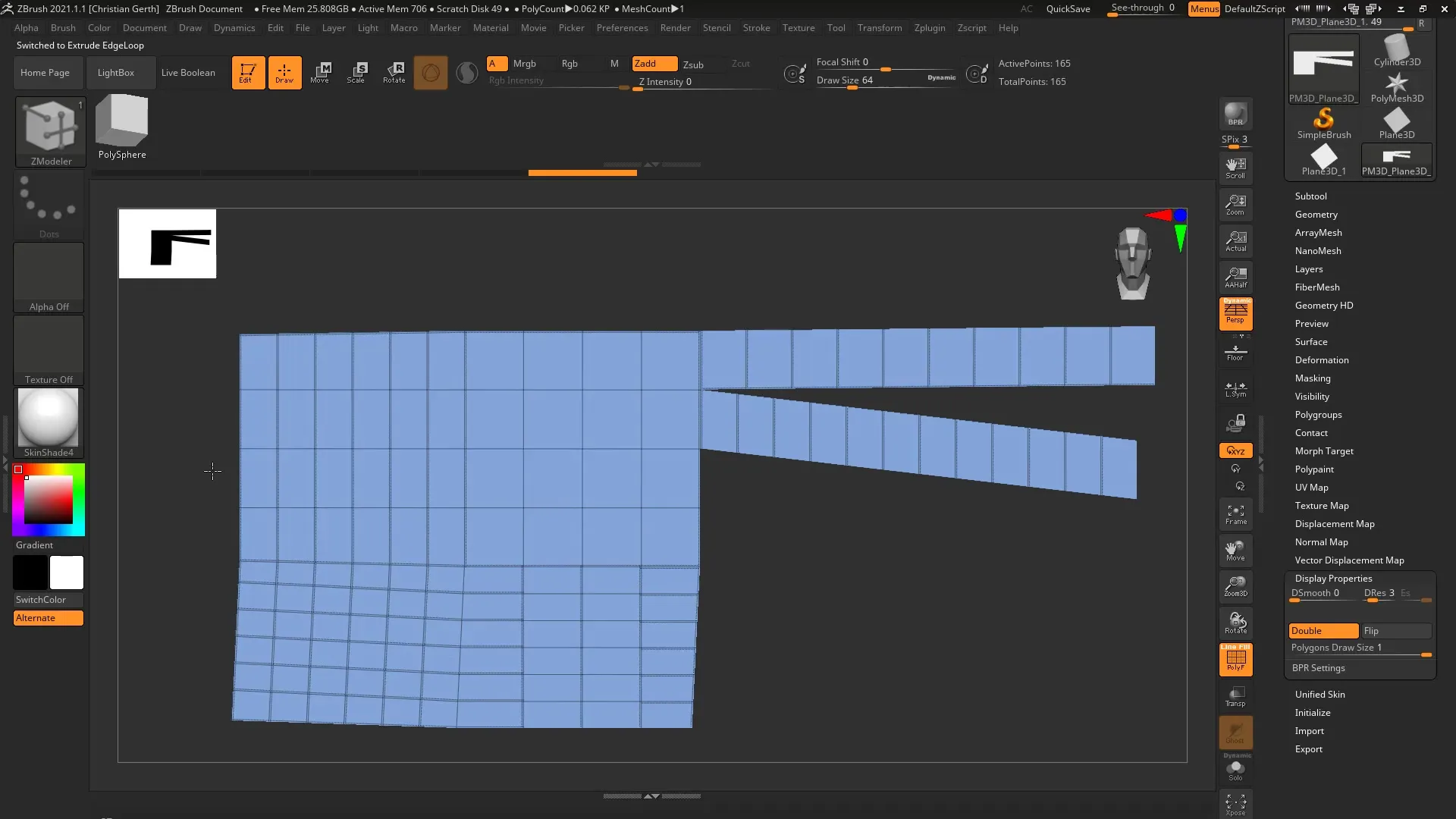
Параллельность новых полигонов
Распространенной проблемой является то, что новые полигоны часто появляются под углом. Чтобы решить эту проблему, вы можете выбрать в настройках «Параллель». Теперь, когда вы экструдируете край, новые полигоны располагаются аккуратно и под прямым углом, что улучшает чистоту геометрии модели.
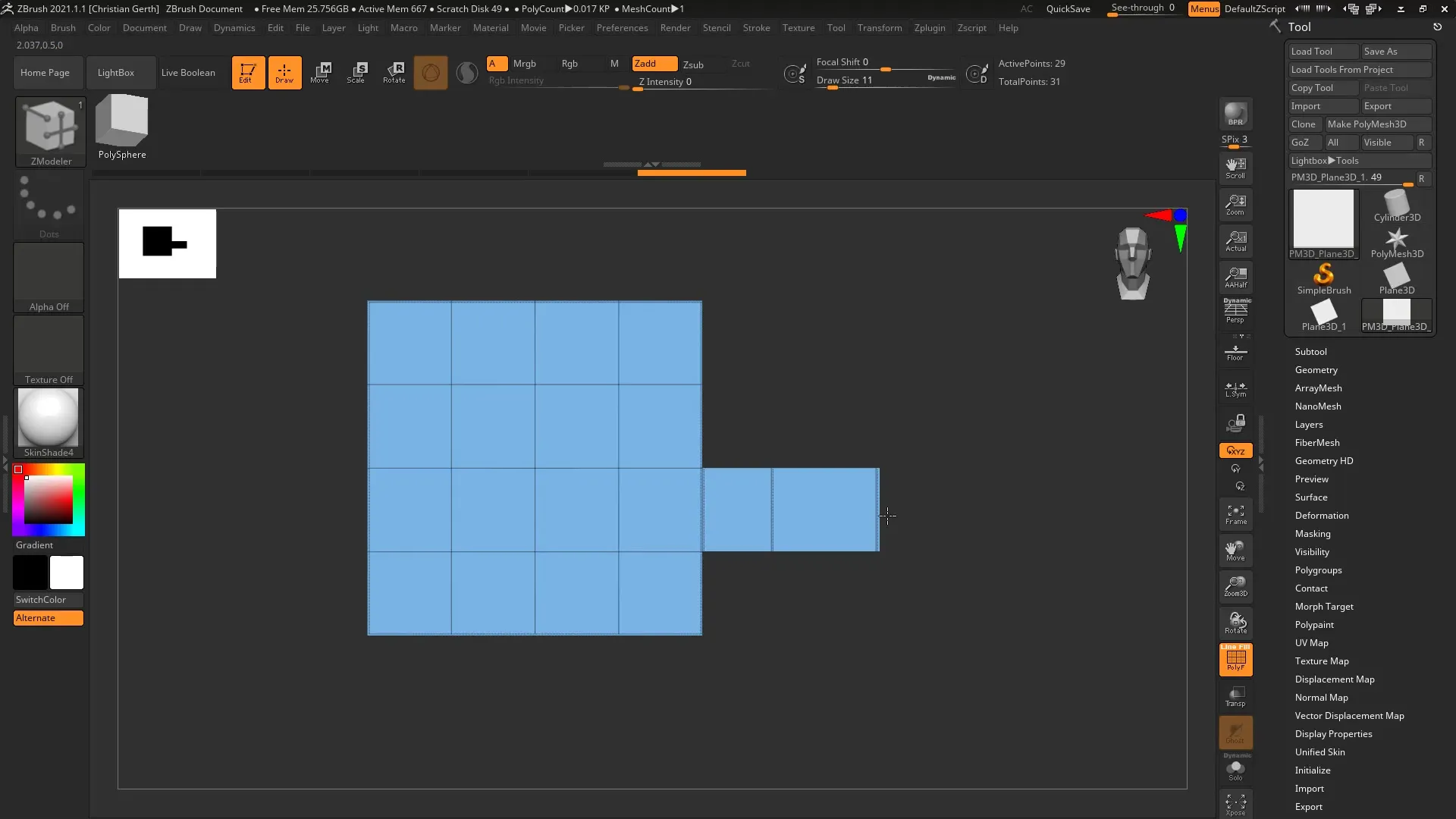
Опциональная функция сужения
В заключение, вы также можете использовать функцию сужения, чтобы регулировать ширину экструдированных краев в зависимости от направления. Это может быть особенно полезно в зависимости от желаемой модели для создания динамических форм.
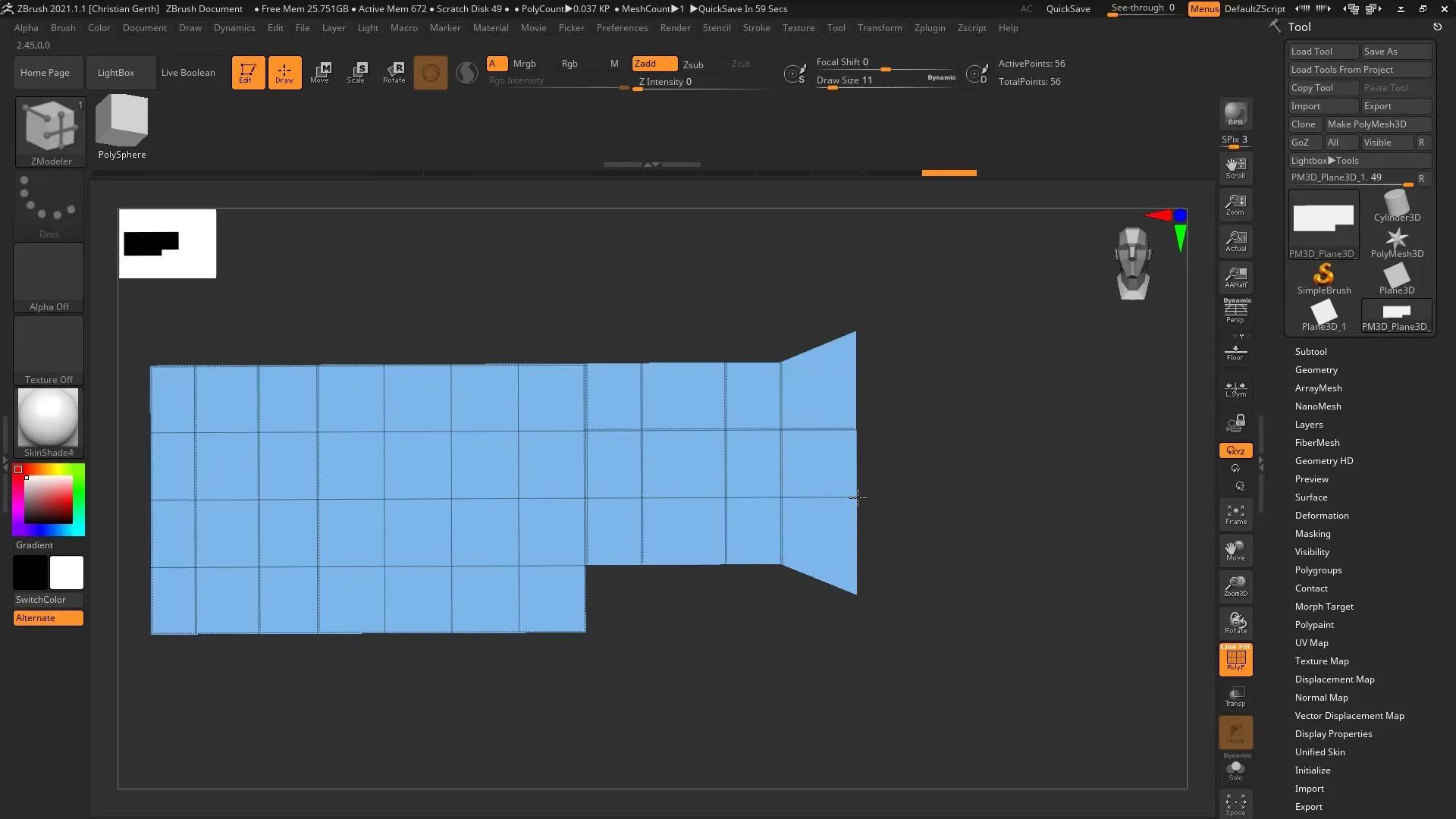
Резюме - ZModeler: Экструзия Края - Пошаговое руководство
С экструзией края в ZModeler вы можете тщательно и легко настраивать свою геометрию. Понимание различных функций и горячих клавиш позволит вам достичь профессиональных результатов за короткое время.
Часто задаваемые вопросы
Как использовать функцию экструзии края?Выберите край в ZModeler и нажмите пробел, чтобы выбрать опцию экструзии.
Могу ли я экструдировать несколько краев одновременно?Да, удерживайте клавишу Alt, пока вы экструдируете край, чтобы экструдировать все четыре края.
Что делает функция Умная аттракция?Она обеспечивает соответствие экструдированных краев соседним краям, позволяя им «вцепляться».
Как я могу убедиться, что экструдированные края являются прямыми?Удерживайте клавишу Shift, пока вы экструдируете края, чтобы выровнять их по плоскости.
Какие настройки помогут мне создать параллельные полигоны?Выберите опцию Параллель в настройках экструзии, чтобы убедиться, что новые полигоны прямые и под углом 90 градусов.


